PP Etykieta daje możliwość przekazywania przewoźnikowi określonych wartości pobranych z bazy danych. Służą do tego pola przewoźnika.
- Konfigurację pól przewoźnika rozpoczynamy od wyświetlenia listy pól (PP Etykieta -> koło zębate -> KOF. PÓL).
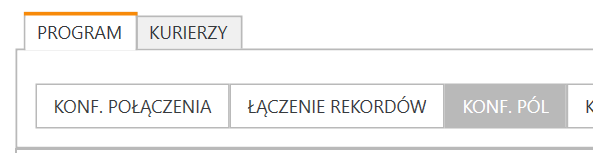
- W nowym oknie klikamy DODAJ.
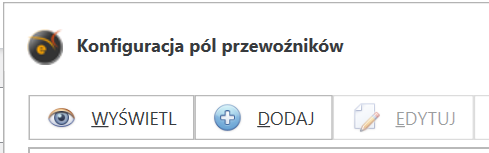
- W kolejnym oknie wybieramy przewoźnika, dla którego zostanie dodane pole, a następnie samo pole, które chcemy uzupełnić.
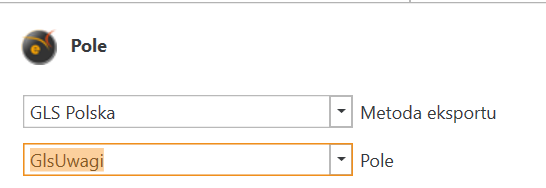
- W kolejnym kroku wskazujemy kolumnę z bazy, którą zmapujemy na dane pole przewoźnika i klikamy przycisk „Wstaw”.
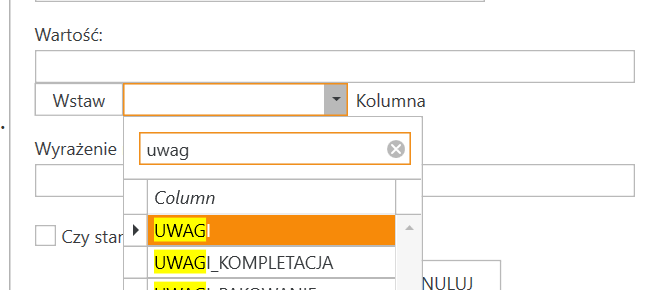
- Samo pole nie musi przyjmować wartości z bazy – można w tym miejscu wprowadzić ręcznie wartość przekazywaną do pola. W tym celu zamiast wybierać pole z bazy wpisujemy wartość ręcznie.

- Pole Wartość może przyjmować wartości z bazy lub wartości tekstowe wpisane ręcznie. Może ono również przyjmować wartości mieszane, a zatem możemy wskazać jedną kolumnę z bazy, następnie dopisać jakiś własny tekst i dodać inną kolumnę z bazy.

- Niektóre pola zostawiają pełną dowolność, jeśli chodzi o wprowadzane dane (poza np. ograniczeniem dotyczącym długości wprowadzonego tekstu), a inne wymagają określonego formatu i typu wprowadzonej wartości. Takie pola mają wypisane „Dostępne wartości” i należy się ich trzymać z dokładnością do znaku (włącznie ze spacjami i wielkością znaków). Wprowadzenie w tym polu wartości innej, niż oczekiwana, skończy się błędem zwróconym przez przewoźnika podczas przygotowania listu.
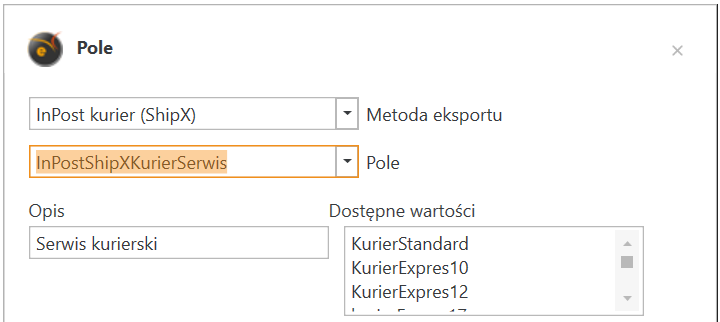
- Na tak pobranym lub wpisanym wyrażeniu możemy zastosować wyrażenie regularne. Takie rozwiązanie stosuje się, gdy np. chcemy umieścić w polu tylko część zawartości pola z bazy danych.

- Wartość wstawioną do pola możemy również standaryzować, czyli usunąć wszystkie znaki specjalne lub zastąpić je jakimś innym znakiem.
- Na koniec zapisujemy zmiany we wszystkich oknach.
Jeśli w systemie mamy więcej, niż jedno konto przewoźnika, możemy przekazać inną wartość pola dla różnych kont przewoźników. W tym celu musimy dodać dwa takie same pola przewoźnika i w każdym z nich wskazać GUID konta, którego dotyczy dane ustawienie.
W ten sposób możemy dodać pole GLS Uwagi z wartością „Uwagi konto 1” i w nim zapisać GUID konta 1 oraz drugie pole GLS Uwagi z wartością „Uwagi konto 2” i w nim zapisać GUID konta 2.
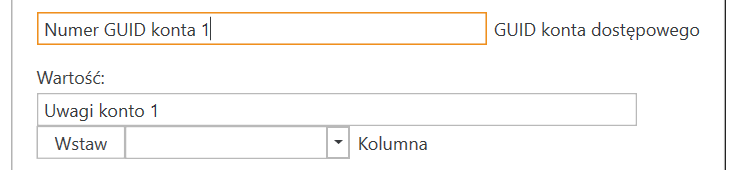

Numer GUID konta kuriera można znaleźć w ProstaPaczka -> zakładka przewoźnika -> koło zębate -> KONTA. Np:

Jeśli w polu nie zostanie wskazany GUID konta przewoźnika, wartość pola będzie przekazywana na wszystkie listy, niezależnie od tego, z którego konta będą tworzone (będzie to wartoćć domyślna dla wszystkich kont).
